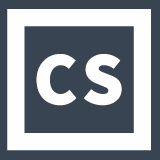Como emitir uma Ordem de Coleta
Coral Sistemas
Última atualização há um mês
Após cadastrar uma ordem de coleta, você pode imprimir para que possa realizar o carregamento.
Para realizar esse procedimento, siga o passo a passo:
Passo 1: No menu lateral do sistema, vá até Transporte > Ordem de coleta e clique no botão verde "+Nova Ordem de Coleta".

Passo 2: Após clicar em "+Nova Ordem de Coleta", serão apresentadas todas as informações da interface da Ordem de Coleta que precisam ser preenchidas. Lembre-se que nem todos os campos são obrigatórios.
Os campos obrigatórios estão destacados com um asterisco vermelho.
Remetente e Destinatário
Na primeira parte da ordem de coleta é onde vai informar o Remetente (coleta) e Destinatário (entrega).

Clicando no campo onde diz "Clique aqui para selecionar" vai poder buscar o Remetente/Destinatário já cadastrado no sistema.
Mercadoria
Depois de informar o remetente e destinatário, os próximos campos são referentes aos dados da mercadoria a ser transportada.

Lembrando que os campos não são obrigatórios, pode preencher apenas os campos que achar necessário:
Peso KG: Informe o peso total da mercadoria a ser coletada.
Cubagem M³: Informe o volume total da mercadoria coletada, calculado com base nas dimensões dos produtos (comprimento × largura × altura).
Volumes: Informe os volumes da mercadoria a ser coletada.
Valor total da mercadoria: Informe o valor total da mercadoria a ser coletada.
Descrição da mercadoria: É usado para adicionar observações que não estão nos outros campos, como dados exigidos pelo cliente ou detalhes da operação.
Notas Fiscais: Este é um campo de texto onde você pode informar uma Nota Fiscal, incluindo série/número, ou outras referências relacionadas a documentação da carga.
Geral
Aqui na parte Geral da Ordem da Coleta é onde irá informar os dados do veículo, motorista e informações gerais sobre a ordem de coleta.

Conjunto: Nesse campo você pode informar um conjunto para preencher automaticamente os campos de veículos e motoristas. Não é obrigatório ter um conjunto cadastrado, mas ele facilita o preenchimento.
Veículos: Informe o veículo que irá realizar a coleta da mercadoria. Caso não esteja cadastrado pode clicar no sinal de + para cadastrar.
Motoristas: Informe os dados do motorista que irá realizar a coleta da mercadoria. Caso não esteja cadastrado pode clicar no sinal de + para cadastrar.
Data/hora da coleta: Informe uma data e hora para a coleta.
Número: Informe um número sequencial para identificar o documento da Ordem de Coleta. Pode deixar o número sugerido pelo sistema também.
Observações: Campo para inserir alguma observação adicional que achar necessário preencher sobre o transporte.
Data de Emissão: Normalmente, a data e hora atual são mantidas. Em casos específicos, você pode colocar uma data retroativa.
Após preencher as informações, clique em "Salvar" no botão verde.
Depois de salvar, você verá uma lista com as suas ordens de coleta onde pode editar, imprimir ou excluir.

Qualquer dúvida na hora de gerar a Ordem de Coleta, pode contar com a nossa equipe de suporte através do chat, dentro do sistema, ou através do nosso WhatsApp também.